Много хора отварят десетки видеоклипове в YouTube нарочно или случайно през деня. Голямо количество информация не винаги е лесно да се запомни и с течение на времето потребителят забравя, че не е завършил гледането или например иска да гледа видеоклипа отново. Историята на гледаните видеоклипове на този сайт ви позволява бързо да намерите всички видеоклипове, които сте пуснали от вашия акаунт.
Преглед на историята на видеоклиповете в YouTube
Често има случаи, когато след гледане на интересно видео и забравяне да го добавите към плейлиста си, човек прекарва часове в търсене на правилния. Ситуациите са от значение и когато родителите се интересуват от това какво точно гледа детето на сайта. Да разберете кои видеоклипове са гледани днес, вчера или преди месец е доста лесно. Независимо дали използвате смартфон или компютърна версия на YouTube, инструкциите не изискват определени познания. Нека да разгледаме как да отворите историята си на сърфиране и други действия в акаунта си от различни устройства.
Метод 1: PC версия
За хората, които предпочитат да гледат видеоклипове не от телефон, а от компютър, информацията относно историята в уеб версията на YouTube ще бъде от значение.
- Отидете на главната страница на уебсайта на YouTube и кликнете върху три хоризонтални ивици в горния ляв ъгъл.
- В раздела, който се отваря, изберете раздела "История" и кликнете върху него.
- PC версията на YouTube ви позволява самостоятелно да изберете коя история искате да гледате. Така че, можете да отидете в историята на изгледи, коментари, търсене, чат и т.н.
- Под малко меню с подбрани секции има всички видеоклипове, които сте гледали.
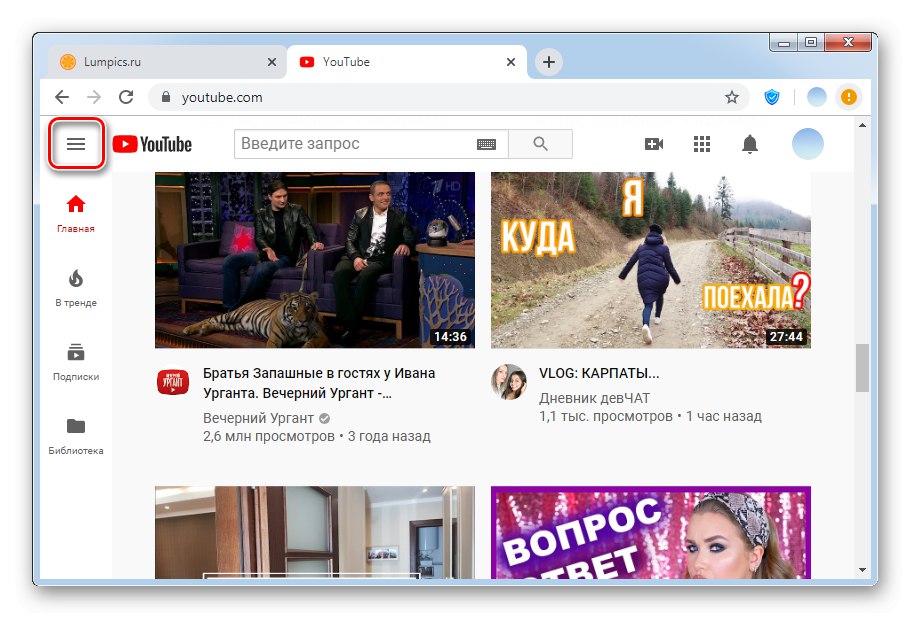
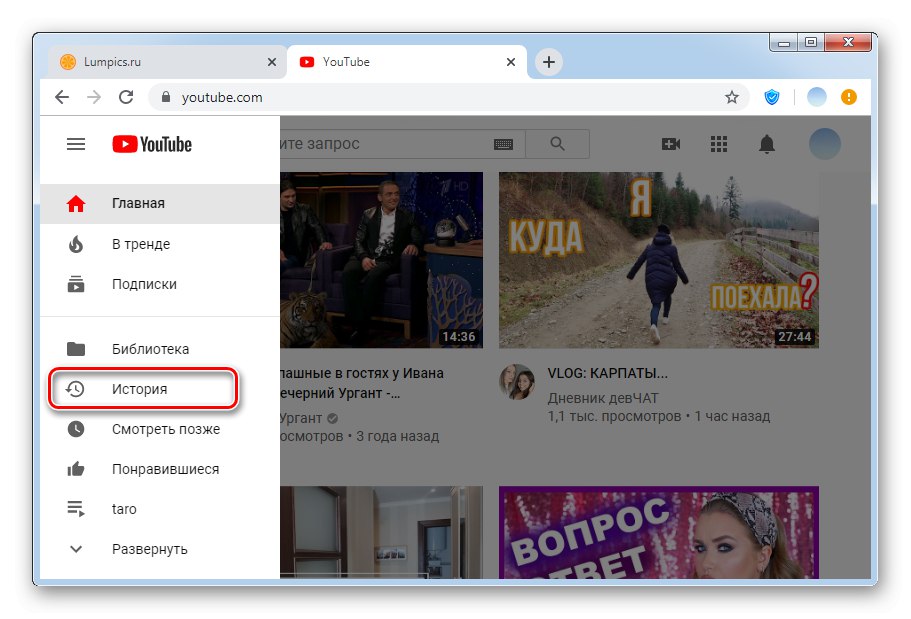
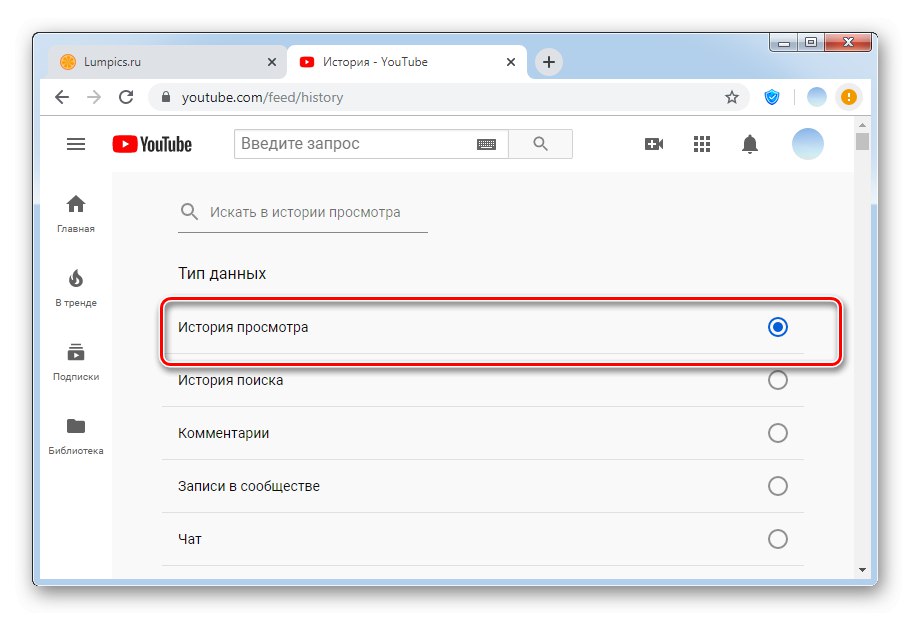
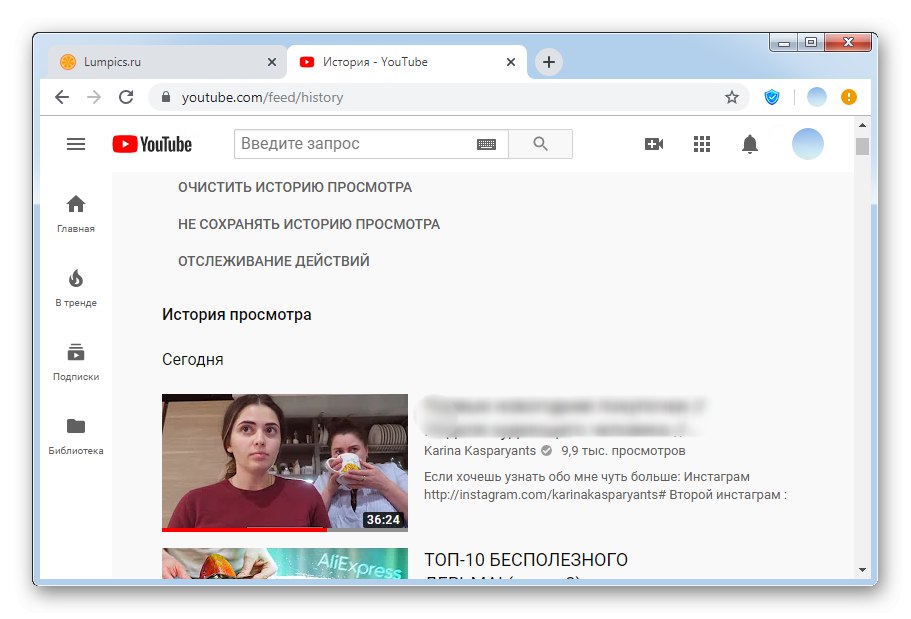
Трябва да се има предвид, че по всяко време всеки потребител може да спре да записва информация за гледаните видеоклипове, като натисне бутона „Не запазвайте историята на сърфирането“... Този бутон се намира на страницата с история на сърфирането.
Метод 2: Мобилни приложения
Марковите мобилни приложения за iPhone и Android също ви позволяват лесно да преглеждате историята на вашите действия в YouTube. Редът на действията на тези мобилни операционни системи не се различава един от друг, поради което използваме една операционна система като пример.
/
- Стартираме приложението YouTube по телефона. В долната дясна част на екрана намираме бутона "Библиотека" и кликнете върху него.
- Намерете раздела "История" и го докоснете.
- Списъкът, който се отваря, е вашите последно гледани видеоклипове. Като се има предвид големия брой видеоклипове, можете да използвате търсенето.
- За да намерите видеоклип в историята, има линия за търсене в горната част на екрана. Въвеждаме приблизителното име на видеоклипа или канала. Ако всичко е направено правилно и действително сте преглеждали такива файлове наскоро, информацията ще се покаже като списък по-долу.
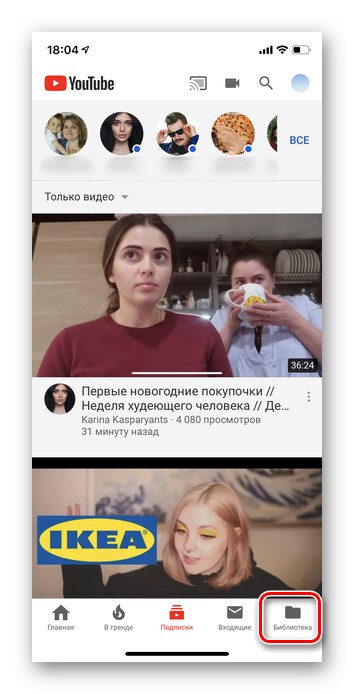
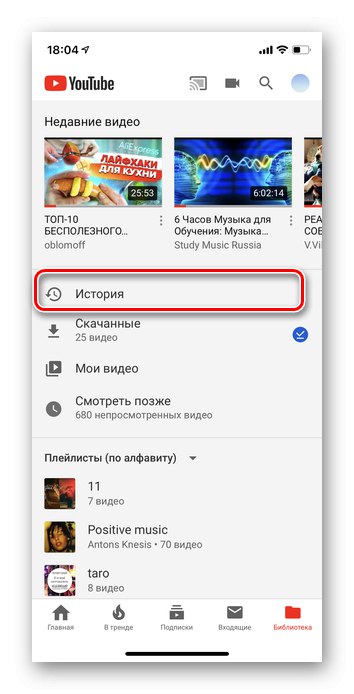
В приложението можете да преглеждате само историята на гледанията на видеоклипове. Прегледите на коментари, чат и др. Са достъпни само в уеб версията.
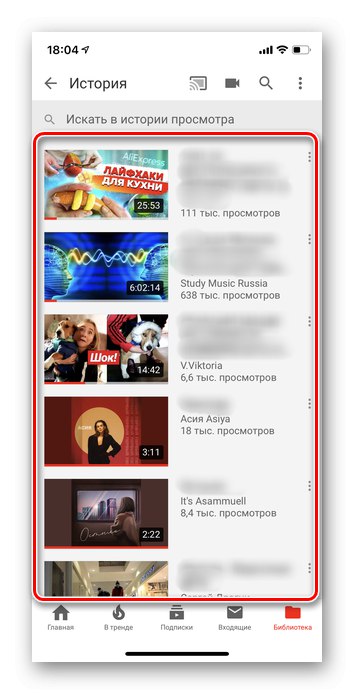
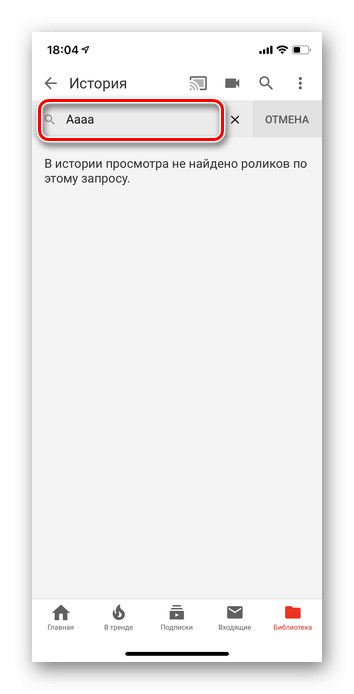
Важно е да запомните, че ако имате акаунти в Google на множество устройства, вашите изгледи ще се синхронизират. Това се отнася и за плейлисти и всички други дейности в YouTube. Разгледахме подробно как можете да влезете в лична история на най-големия сайт за видео хостинг в света. Надяваме се, че тази информация ще ви помогне да не губите времето си за допълнителни търсения.